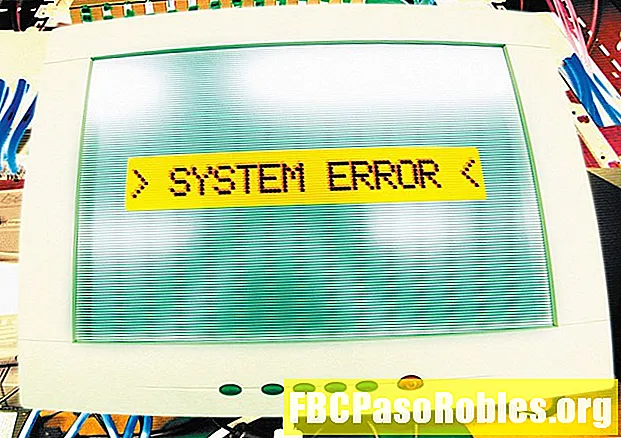Задаволены
- Ідзіце ў цёмны час на Safari, каб абараніць вашу прыватнасць
- Што прыватны прагляд захоўвае прыватнае
- Што не закрывае прагляд
- Як уключыць асабістае прагляд на iPhone
- Як адключыць асабістае прагляд на iPhone
- Адно з галоўных папярэджанняў пра асабістае прагляд iPhone
- Меншае папярэджанне: Клавіятуры трэціх бакоў
- Ці можна адключыць асабістае прагляд?
- Як выдаліць гісторыю браўзэра на iPhone
Ідзіце ў цёмны час на Safari, каб абараніць вашу прыватнасць
разгледзеў
Што прыватны прагляд захоўвае прыватнае
Прыватны прагляд - гэта асаблівасць вэб-браўзэра Safari iPhone, які не дазваляе браўзэру пакінуць шматлікія лічбавыя сляды, якія звычайна ідуць за вашым рухам у Інтэрнэце. Хоць гэта выдатна для сцірання гісторыі, ён не прапануе поўнай прыватнасці.
Калі вы выкарыстоўваеце яго, рэжым прыватнага прагляду iPhone у Safari:
- Не захоўвае ніякіх запісаў гісторыі прагляду.
- Не захоўвае паролі, уведзеныя на вэб-сайты.
- Не дазваляе аўтаматычнае завяршэнне захаваных імёнаў карыстальнікаў і пароляў.
- Не захоўвае гісторыю пошуку.
- Не дазваляе некаторым вэб-сайтам дадаваць кукі для адсочвання на вашу прыладу.

Што не закрывае прагляд
Функцыя прыватнага прагляду iPhone не дае поўнай прыватнасці. Спіс рэчаў, якія ён не можа блакаваць, уключае:
- IP-адрас прылады і любыя звязаныя з імі дадзеныя бачныя.
- Закладкі, захаваныя падчас прыватнага сеансу, бачныя ў звычайным рэжыме прагляду.
- Кожны, хто сочыць за трафікам у сетцы, з якой вы падлучаныя, можа паглядзець, якія старонкі вы наведваеце. У асноўным гэта адбываецца на працы ці пры выкарыстанні прылады, выдадзенай на працы.
- Веб-сайты, на якія вы падключаецеся, могуць адсочваць вашу прыладу і паводзіны на іх сайце.
- Серверы, на якіх знаходзяцца гэтыя сайты, могуць бачыць ваша прылада і паводзіны.
- Ваш правайдэр бачыць, што ваша прылада і паводзіны можа прадаваць гэтую інфармацыю.
- Калі ваша прылада ўключае праграмнае забеспячэнне для маніторынгу (якое, хутчэй за ўсё, будзе ўстаноўлена на прыладзе, пастаўленай вашым працадаўцам), прыватнае прагляд не можа спыніць гэта праграмнае забеспячэнне для запісу вашай дзейнасці.
Паколькі ў прыватным праглядзе ёсць гэтыя абмежаванні, вы павінны знайсці іншыя спосабы бяспекі сваіх дадзеных і прылады. Вывучыце ўбудаваныя параметры бяспекі iPhone і іншыя меры, якія вы можаце прыняць, каб прадухіліць шпіянаж на вашу лічбавую жыццё.
Як уключыць асабістае прагляд на iPhone
Вы збіраецеся праглядзець некалькі вэб-сайтаў, якія не хочаце захоўваць на прыладзе? Вось як уключыць асабістае прагляд на iPhone:
-
Націсніце Сафары каб адкрыць яго.
-
Націсніце на новае акно значок у правым правым куце (падобны на два прастакутнікі, якія перакрываюцца).
-
Націсніце Прыватная.
-
Націсніце на + кнопка, каб адкрыць новае акно.

-
У прыватным рэжыме верх і ніз сайтаў, якія вы наведваеце ў Safari, становяцца цёмна-шэрымі.
Як адключыць асабістае прагляд на iPhone
Каб адключыць асабістае прагляд і вярнуцца да нармальнага стану Safari:
-
Націсніце на новае акно абразок.
-
Націсніце Прыватная.
-
Акно прыватнага прагляду знікае і вокны, якія былі адкрыты ў Safari, перш чым пачаць прыватнае прагляд.

Адно з галоўных папярэджанняў пра асабістае прагляд iPhone
Вы карыстаецеся прыватным праглядам, таму што не хочаце, каб людзі бачылі тое, што вы глядзелі, але калі вы карыстаецеся iOS 8, ёсць прыцягненне. Калі вы ўключыце Прыватны прагляд, прагледзіце некаторыя сайты, а потым выключыце Прыватны прагляд, адчыненыя вокны будуць захаваны. У наступны раз, калі вы націсніце Прыватны прагляд, каб увайсці ў гэты рэжым, вокны, якія засталіся адкрытымі падчас паказу вашага апошняга прыватнага сеансу. Гэта азначае, што любы чалавек, які мае доступ да вашага тэлефона, можа ўбачыць сайты, якія вы пакінулі адкрытымі.
Каб пазбегнуць гэтага, заўсёды закрывайце вокны браўзэра перад выхадам з прыватнага прагляду. Каб зрабіць гэта, націсніце на Х у левым верхнім куце кожнага акна. Выйдзіце толькі з прыватнага прагляду пасля закрыцця кожнага акна.
Меншае папярэджанне: Клавіятуры трэціх бакоў
Калі вы выкарыстоўваеце іншую клавіятуру са сваім iPhone, звярніце ўвагу, калі справа даходзіць да прыватнага прагляду. Некаторыя з гэтых клавіятур фіксуюць словы, якія вы ўводзьце, і выкарыстоўваюць гэтую інфармацыю для стварэння прапаноў аўтазапаўнення і праверкі арфаграфіі. Гэта карысна, але гэтыя клавіятуры таксама фіксуюць словы, якія вы набіраеце падчас прыватнага прагляду, і могуць прапанаваць іх у звычайным рэжыме прагляду. Зноў жа, не страшна прыватнае. Каб пазбегнуць гэтага, выкарыстоўвайце клавіятуру iPhone па змаўчанні падчас прыватнага прагляду.
Калі вы працуеце з iOS 13 або вышэй, клавіятура iPhone па змаўчанні мае некаторыя важныя функцыі, якія прадастаўляюцца стороннімі клавіятурамі, напрыклад, правядзенне пальцам для ўводу. Гэтая клавіятура ўключае ў сябе лепшыя функцыі прыватнасці.
Ці можна адключыць асабістае прагляд?
Калі вы з бацькоў, ідэя не ў стане ведаць, якія сайты наведваюць вашы дзеці на сваіх айфонах, выклікае небяспеку. Налады абмежаванняў, убудаваныя ў iPhone, не перашкаджаюць дзецям карыстацца прыватным праглядам. Абмежаванні дазваляюць адключыць Safari або заблакаваць відавочныя сайты (хаця гэта не працуе для ўсіх сайтаў), але і не адключыць прыватны прагляд.
Каб забараніць дзецям не закрываць прагляд, выкарыстоўвайце абмежаванні, каб адключыць Safari, а затым усталюйце прыкладанне для вэб-браўзэра, якое кіруецца бацькамі, напрыклад:
- Бацькоўскі кантроль Mobicip: Бясплатна, з магчымасцямі падпіскі. Спампаваць бацькоўскі кантроль Mobicip у App Store.
- Мабільная Web Guard: Бясплатна Спампаваць Mobile Web Guard у App Store.
- Бацькоўскі кантроль SecureTeen: Бясплатна. Загрузіце бацькоўскі кантроль SecureTeen у App Store.
Як выдаліць гісторыю браўзэра на iPhone
Калі вы забыліся ўключыць прыватны прагляд, у вас можа з'явіцца гісторыя браўзэра, якія вам не патрэбны. Выдаліце гісторыю прагляду iPhone, выканаўшы наступныя дзеянні:
-
Націсніце Налады.
-
Націсніце Сафары.
-
Націсніце Ачысціць гісторыю і дадзеныя вэб-сайта.
-
Націсніце Ачысціць гісторыю і дадзеныя.

Гэта выдаляе больш, чым гісторыя браўзэра. Гэта выдаляе кукі, некаторыя прапановы па аўтаматычным запоўніць адрасы вэб-сайтаў і шмат іншага, як з гэтай прылады, так і з іншых прылад, звязаных з той жа ўліковым запісам iCloud. Гэта можа здацца крайнім альбо, па меншай меры, нязручным, але гэта адзіны спосаб ачысціць гісторыю на iPhone.